Windows 11: Aktiver opdaterede "Startup" og "Gå tilbage til tidligere build" Indstillingssider
Microsoft fortsætter med at polere appen Indstillinger for indbakke ved at tilføje en mere konsistent dialog. Appen får et mere solidt udseende af Fluent Design-stilen. Den seneste Windows 11 Build 25247 udgivet til Dev-kanalen indeholder to opdaterede sider, Startup og Gå til den tidligere udgivne build. Begge er skjulte, men du kan aktivere dem for at lære, hvordan de vil se ud i den nærmeste fremtid.
Annonce
Virksomheden arbejder på at forbedre startsiden i Indstillinger, så brugere hurtigt kan åbne filplaceringen af en Win32-applikation, der er tilføjet til opstarten. Der er en særlig ny knap i højre kant af app-sektionen. Faktisk kan du klikke på appnavnet for at åbne dens eksekverbare filplacering.
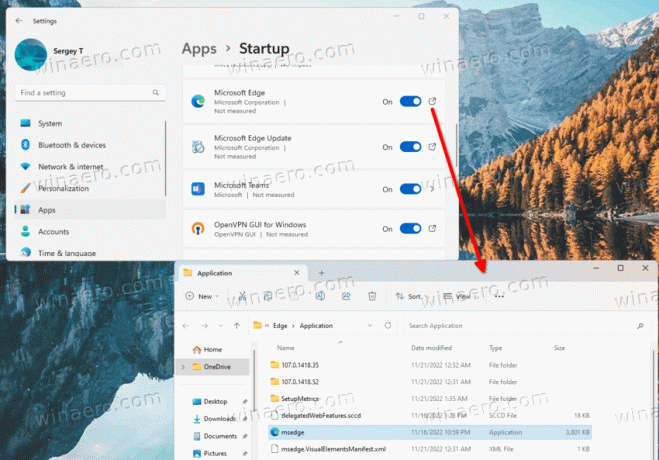
For Store-apps vil dette åbne Installerede apps side med detaljerne for den app, du klikkede på Start op side.

Mens Task Manager tilbyder den samme funktion i lang tid, men appen Indstillinger kan være mere nyttig. Det viser ofte ekstra detaljer om dine opstartsapps.
Aktiver den opdaterede startside i Windows 11-indstillinger
- Download ViVeTool-værktøjet fra dette link.
- Opret c:\vivetool mappe og udpak det downloadede ZIP-arkiv til den mappe.
- Åbn a kommandoprompt som administrator. For det kan du trykke på Vinde + R i dialogboksen Kør skal du skrive
cmd, og tryk på Ctrl + Flytte +Gå ind.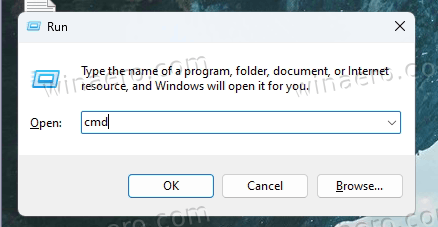
- Skriv i konsollen
c:\vivetool\vivetool /enable /id: 41075629og tryk Gå ind.
- Genstart din computer for at anvende ændringerne, når du ser meddelelsen "Successful set feature configuration".
Færdig. Hvis du vil deaktivere den opdaterede startside, skal du bruge kommandoen:
c:\vivetool\vivetool /deaktiver /id: 41075629
Desuden indeholder Windows 11 Insider Build 25247 en opdateret "Gå tilbage til en tidligere build"-dialogboks, lavet i stil med flydende design. I øjeblikket er ændringen også deaktiveret som standard. Men du kan nemt aktivere det med ViveTool. Sådan gør du.
Aktiver opdateret "Gå tilbage til tidligere build"-side i Indstillinger
- Først og fremmest, Hent ViveTool og placer dets filer til c:\vivetool folder.
- Højreklik på Start og vælg Terminal (admin) fra menuen.

- I den forhøjede terminal skal du bruge enten PowerShell eller Kommandoprompt tabulator for at skrive og udføre følgende to kommandoer:
c:\vivetool\vivetool /enable /id: 41670003c:\vivetool\vivetool /enable /id: 36390579
- Når du ser meddelelsen "Successful set feature configuration", skal du genstarte Windows 11.
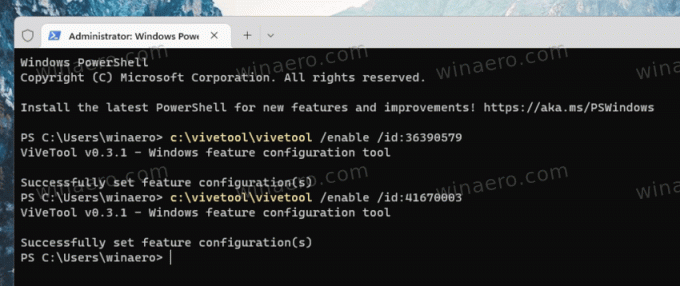
- Nu åben Indstillinger (Vinde + jeg), og gå til Windows Update > Avancerede indstillinger > Gendannelse > Gå tilbage.
Nu vil du have en ny stil til tilbagerulning af OS-siden.
Til sammenligning ser den gamle sådan ud:
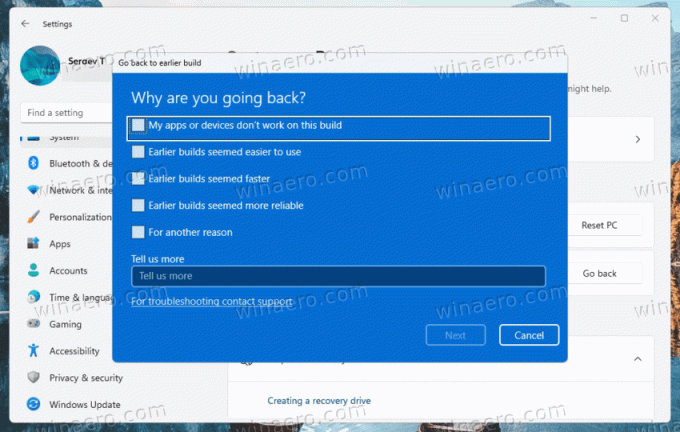
Den nye er følgende:
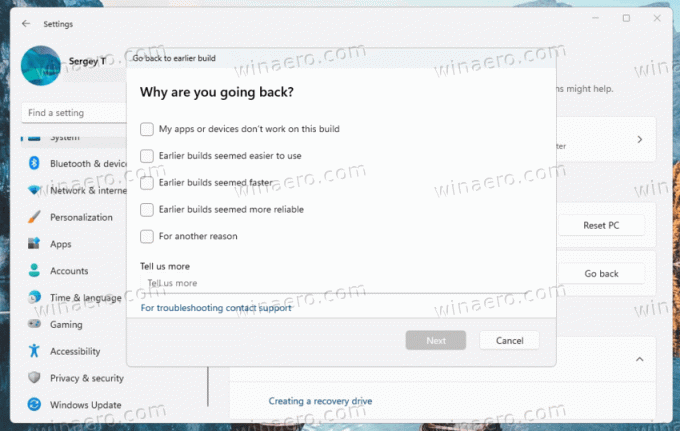
For at fortryde ændringen skal du udstede følgende kommandoer igen som administrator.
c:\vivetool\vivetool /deaktiver /id: 41670003
c:\vivetool\vivetool /deaktiver /id: 36390579
Det burde ikke tage virksomheden lang tid at bringe disse ændringer til et bredere publikum, så inden for et par builds skulle begge sider være aktiveret som standard.
Kilde: #1, #2
Hvis du kan lide denne artikel, så del den ved hjælp af knapperne nedenfor. Det vil ikke tage meget fra dig, men det vil hjælpe os med at vokse. Tak for din støtte!
Annonce



